"Snippverktyget fungerar inte på din dator just nu" Fel

"Snippverktyget fungerar inte på din dator just nu" Fel är ett besvärligt problem som kan vara omöjligt att stöta på i Windows 11. Detta beror på att Microsoft planerar att helt ersätta Snipping Tool med Snip & Sketch, en förbättrad version av den. Windows 10 -användare har båda dessa verktyg till sitt förfogande, men många litar fortfarande på Snipping Tool främst.
Om du stöter på felmeddelandet "Snippverktyget fungerar inte på din dator just nu" kan det hända att du inte kan ta snabba skärmdumpar av skrivbordet eller specifika fönster och områden på skärmen. Att ladda ner programvara från tredje part som stöder dessa funktioner kan vara irriterande, så det bästa sättet är att lösa problemet så snart som möjligt. Här är några av de bästa korrigeringarna för "Snippverktyget fungerar inte på din dator just nu" -felet.
Table of Contents
Starta om klippningsverktyget
Det är möjligt att en gammal instans av applikationen har kraschat, och det är därför du inte kan köra den. Gå till Aktivitetshanteraren -> fliken Processer och se om det finns några Snipping Tool -poster . Se till att avsluta dem via högerklick-menyn och välja Avsluta uppgift .
Använd systemfilkontrollen
Om ovanstående korrigering inte fungerar betyder det att det kan vara ett problem med vissa Windows -filer och komponenter. Det bästa sättet att automatiskt identifiera och åtgärda sådana problem är att köra systemfilkontrollen eller SFC -skanning.
- Öppna Start -menyn -> Kommandotolken och välj alternativet Kör som administratör.
- Skriv kommandot sfc /scannow och tryck på Enter .
- Vänta tills åtgärden är klar och starta om datorn.
Inaktivera och aktivera klippningsverktyget
En annan fix som du kan försöka är att inaktivera och aktivera Snipping Tool komplett. Detta kan hjälpa till att lösa "Snippverktyget fungerar inte på din dator just nu" Fel:
- Gå till Start -menyn -> gpedit.msc .
- Öppna fliken Lokal grupprincip.
- Navigera till Användarkonfiguration -> Administrativa mallar -> Windows -komponenter -> Tablet PC -> Tillbehör .
- Dubbelklicka på alternativet Tillåt inte Snipping Tool att köras och välj Enabled . Klicka på OK .
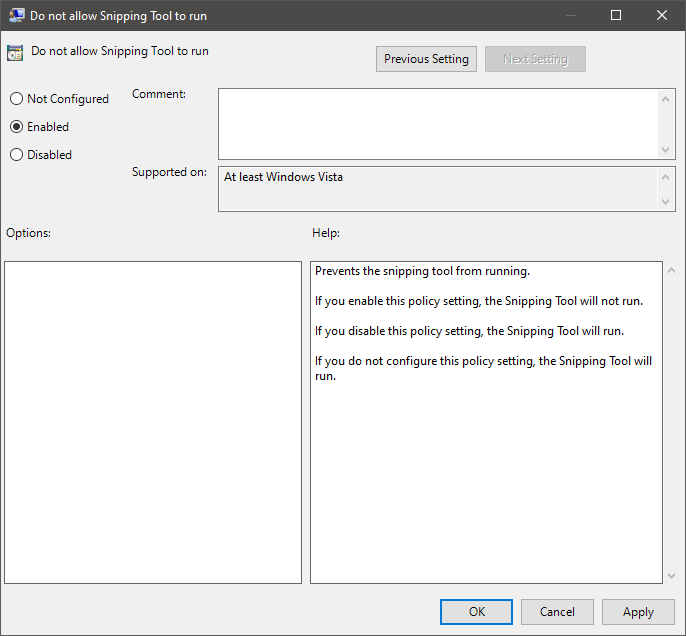
Gå tillbaka till samma meny, och denna typ väljer att använda alternativet Inaktiverat eller Ej konfigurerat och tryck på Apple, följt av OK .





